الحل: كيفية التحرك Spotify إلى بطاقة SD في عام 2025
كيفية التحرك Spotify لبطاقة SD? ال Spotify يُزعم أن العملاء يُسمح لهم بتنزيل مسارات التنزيل من Spotify إلى بطاقة SD. وفقا ل Spotify المجموعة ، تهدف إلى الحصول على مساحة تخزين إضافية على الهاتف المحمول. لكنني حقًا أجد ذلك بطريقة ما مجانية Spotify الملف الشخصي ليس لديه حق الوصول للتنزيل.
فكيف ستتمكن من تثبيت Spotify المحتوى على بطاقة SD الخاصة بك؟ في الواقع ، يمكنك اختيار النقل Spotify إلى شيء مثل بطاقة SD فارغة بمجرد إخراجك من مساحة تخزين جهازك. ولكن بالنسبة لمستخدمي الإصدار المدفوع ، تعمل هذه الإستراتيجية بشكل جيد منذ ذلك الحين. على الرغم من أنه يمكن للمستخدمين فقط دفق الموسيقى من خلال الاستماع في وضع عدم الاتصال.
محتوى المادة الجزء 1. كيفية التحميل Spotify الموسيقى إلى بطاقة SD مباشرة؟الجزء 2. كيفية التحرك Spotify لبطاقة SD بدون قسط؟الجزء 3. كيف يمكنني تغيير التخزين الخاص بي Spotify?الجزء 4. في الختام
الجزء 1. كيفية التحميل Spotify الموسيقى إلى بطاقة SD مباشرة؟
أكبر منصة موسيقى متدفقة ، Spotify، يوفر للجميع اتصالات بملايين المسارات. أن يكون لديك الحق في تثبيت كل Spotify الموسيقى لأغراض الترفيه ، يجب عليك التبديل إلى Spotify بريميوم. بناءً على ذلك ، داخل التطبيق نفسه ، هناك أيضًا شيء بسيط وسريع جدًا للإرسال Spotify إلى بطاقة ذاكرة.
- قم بتشغيل البرنامج Spotify التطبيق ثم انتقل إلى المكتبة.
- لفتح شاشة التكوين ، انقر فوق رمز الترس ، ثم انقر فوق مفتاح التخزين.
- الآن من أجل اختيارك ، ستكون هناك وجهتان للدليل ، تخزين الجهاز بالإضافة إلى بطاقة SD. لتحويل Spotify المعالجة على بطاقة SD ، استخدم بطاقة SD.
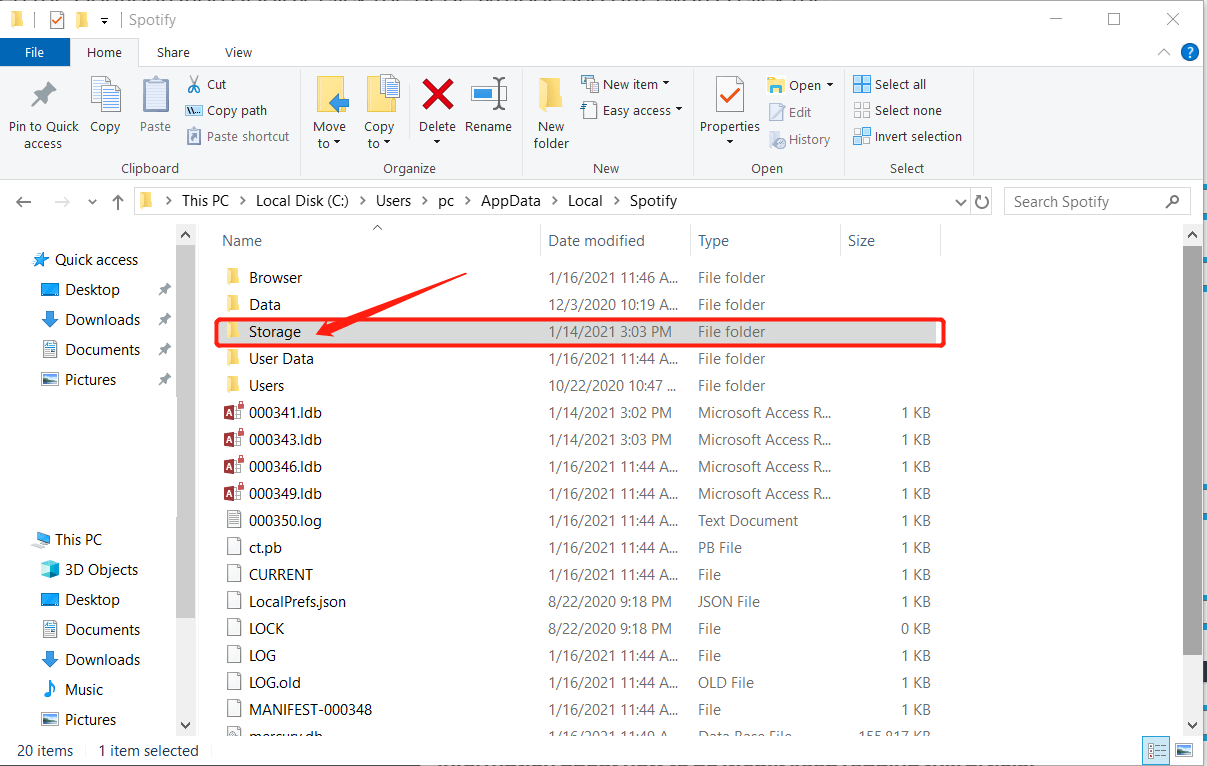
أو يمكنك استخدام هذه الخطوات حول كيفية التنقل Spotify لبطاقة SD على المحمول والكمبيوتر.
- Spotify يستخدم الذاكرة القابلة للاستخدام لجهاز الكمبيوتر الخاص بك من أجل:
- ضع محتوى مؤقتًا للتنزيل أو عينات منه (ذاكرة تخزين مؤقت). يشير هذا إلى أنك تقوم بتشغيل الأغنية على الفور مع العديد من عوامل التشتيت بمجرد النقر فوق تشغيل.
- قم بتخزين الصوت المتاح عند تشغيله في وضع عدم الاتصال (الإصدار المميز فقط).
ملاحظة: نقترح إحضار ما لا يقل عن 1 جيجا بايت من مساحة الذاكرة إلى جهاز الكمبيوتر الخاص بك للحصول على أفضل النتائج.
إذا كنت تستخدم أندرويد، هذه هي طريقة تحديد مصدر البيانات الخاص بك. ضع في اعتبارك أنه ليست كل الهواتف على Android تقبل هذا:
- انقر فوق الصفحة الرئيسية.
- اضغط على الإعداد.
- حدد أخرى ، ثم انقر فوق التخزين.
- اختر المكان الذي تريد حفظ المحتوى المحدد فيه.
- انقر فوق موافق. بناءً على سعة المكتبة ، يستغرق التغيير دقيقة واحدة. وأثناء التبديل ، لا يزال بإمكانك الاتصال بـ Spotify كالمعتاد.
الجزء 2. كيفية التحرك Spotify لبطاقة SD بدون قسط؟
مع كل من المدفوعة والمجانية Spotify أعضاء ، هناك بالفعل شيء يجب وضعه Spotify من خلال بطاقة SD. خاصه، Spotify يمكن الوصول إلى المحتوى عبر اتصال عبر الإنترنت للمستخدمين مجانًا. ومع ذلك ، يجب السماح بالإعلانات ذات جودة الصوت المنخفضة ، بما في ذلك وظيفة الحركة.
يمكنك القيام بإلغاء تأمين الإصدار من Spotify المسارات المراد نقلها Spotify الملفات مباشرة إلى بطاقة SD دون أي قيود. برنامج تنزيل خدمة الموسيقى الفعال هو ملف TunesFun Spotify Music Converter ويمكنك استخدامه لأي جهاز كمبيوتر يعمل بنظام Mac أو Windows. سيتم تنزيله أو تحويل الملفات إلى MP3و M4A و FLAC و WAV.

هنا كيفية التحرك Spotify لبطاقة SD
- تحميل وتثبيت TunesFun Spotify Music Converter على جهازك.
- قم بتشغيل البرنامج بالنقر فوق التطبيق.
- انسخ ملف URL الذي تريد نقله إلى بطاقة SD الخاصة بك.
- الصقه في مربع التحويل.
- اختر تنسيق الملف للملف.
- ابدأ التحويل بالنقر فوق زر التحويل الموجود على الجانب الأيمن من شاشة التطبيق.
- قم بتأكيد وحفظ الملفات ونقلها إلى بطاقة SD الخاصة بك وتكون قد انتهيت.
نظرًا لأنه مخصص فقط للمشتركين المدفوعين ، فلا يمكن للجميع تجربته Spotify وضع غير متصل بالشبكة. يقتصر الاستماع إلى العملاء المجانيين دائمًا Spotify محتوى رقمي. هذا هو سبب وجود ملف TunesFun Spotify Music Converter. انها تتيح لك حمل الموسيقى ومحتوى الفيديو لجميع المشتركين.
بعد التنزيل ، حتى لو لم يكن لديك ملف Spotify حساب مدفوع ، يمكنك البدء في الاستماع إلى جميع ملفات Spotify المسارات حاليا. TunesFun يسمح بتحميل وتحويل Spotify المسارات بمعدل يصل إلى 5X. في الغالب بسرعة 5X ، لتقليل فترات الانتظار الطويلة في النظام ، يمكنك الحصول على الكثير من الأغاني في دقيقة واحدة فقط.
الجزء 3. كيف يمكنني تغيير التخزين الخاص بي Spotify?
بينما تصل إلى 3,333 Spotify يمكن مزامنة العناصر لما يصل إلى ثلاثة أجهزة في طريقة عدم الاتصال ، بما في ذلك جميع المسارات الرقمية ، وقد يؤدي تحميل جزء كبير من هذه المستندات إلى هاتفك المحمول إلى تحميلها بسرعة.
الشيء الممتاز لأجهزة Android هو أن الأجهزة تتطلب بطاقات SD قابلة للإزالة مثل الكاميرا الإلكترونية بذاكرة فلاش ومن ثم يمكنك شراء بطاقات ضخمة لاستيعاب المزيد من الأغاني في جميع أنحاء ذاكرة التخزين المؤقت Spotify. من خلال اتباع هذه الإرشادات ، اربط متجرك ببطاقة SD الخاصة بك:
- من خلال النقر فوق أكثر من الانتقال إلى الإعدادات لمسح البيانات المحفوظة ومسح ملف Spotify الأفضليات.
- بعد تحديد MoreLogout ، قم بتسجيل الخروج إلى Spotify ثم انقر فوق "موافق" بمجرد مطالبتك بذلك إذا كنت قد انتهيت.
- للنقر فوق "تحديث" ، حدد ملف Spotify .
- عندما تفتح نافذة تسجيل الدخول ، انقر فوق زر القائمة هذا على جهازك.
- ضمن القائمة التي تظهر ، اختر SD Destination.
- في حقل البرنامج النصي الذي يظهر ، اكتب الرابط إلى مكان بطاقتك.
- قم بتمكين هذا على سبيل المثال ، / mnt / sdcard. تمت مناقشة الدقة على النحو التالي من جهاز لآخر.
من المحتمل تغيير الموقع الذي يتم وضع المحتوى منه. يمكنك اختيار حفظ المحتوى هناك حتى إذا كان هاتف Android الخاص بك يتطلب بطاقة ذاكرة. يمكن أيضًا تغيير الوضع على الكمبيوتر. هذه طريقة ضبط مكان التخزين للجوال والكمبيوتر.
كيفية التحرك Spotify لبطاقة SD Android:
- انقر فوق الصفحة الرئيسية.
- انقر فوق الإعداد.
- حدد التخزين ، وضرب التخزين.
- اختر المكان الذي تريد حفظ المحتوى الذي تم تنزيله فيه.
- حدد موافق. بناءً على حجم معرض الصور الخاص بك ، تستغرق هذه الخطوة بضع ثوانٍ. وأثناء التبديل ، لا يزال بإمكانك الاتصال بـ Spotify كل عادة. بعد ذلك، Spotify سيتم إعادة التشغيل.
كيفية التحرك Spotify إلى بطاقة SD لجهاز الكمبيوتر:
- في الزاوية العلوية اليمنى من تطبيق الكمبيوتر ، اختر السهم الموجود بجانب حسابك واختر الإعدادات.
- تحرك لأسفل لرؤية الإعداد المتقدم ثم حدده.
- لمعرفة مكان ذاكرة التخزين المؤقت ، انتقل لأسفل إلى تخزين الملفات دون اتصال.
- لوضع ذاكرة التخزين المؤقت في مكان آخر ، حدد تغيير الموقع.
الجزء 4. في الختام
من السهل أن تتحرك Spotify إلى بطاقة SD بغض النظر عن الاتجاه الذي تريد أن تؤديه. لنجد هنا إجماعًا حول كيفية إصدار الحكم النهائي. قد يكون لديك فكرة أساسية وفقًا للخصائص المختلفة لكلتا الطريقتين.
باستخدام TunesFun Spotify Music Converter لينقل Spotify الأغاني على بطاقة SD هي بالفعل الطريقة الوحيدة الأكثر أمانًا للعملاء المجانيين. يمكنك حتى استخدام ملف Spotify البرمجيات ، من ناحية أخرى ، للاستيراد Spotify المسارات إلى بطاقة SD مباشرة. ثم يمكنك على الأرجح تحرير سعة تخزين تطبيقات الهاتف المحمول.
اترك تعليقا